Hầu như không cần phải nói nhưng việc lưu trữ và duy trì tính toàn vẹn của hệ điều hành, thông tin cá nhân và tệp cá nhân của bạn là cơ bản để quản lý dữ liệu. Mặc dù thảm họa rất hiếm trong Linux, nhưng việc bảo vệ dữ liệu của bạn khỏi sự cố hệ thống, tệp bị hỏng và máy tính bị mất hoặc bị đánh cắp vẫn là một điều cần thiết tuyệt đối.
Sao lưu các tệp của bạn bảo vệ dữ liệu của bạn khỏi bị hỏng và khôi phục dữ liệu của bạn trong trường hợp không thể xảy ra sự cố. Linux giúp sao lưu tệp dễ dàng cho người dùng mới vào nền tảng của nó. Cho dù bạn muốn đưa toàn bộ điều khiển tự động hoặc quản lý các yếu tố khó chịu của tệp sao lưu theo tệp hoặc thư mục theo thư mục, Linux có khả năng cung cấp các bản sao lưu chính xác với mức độ tùy chỉnh cao.
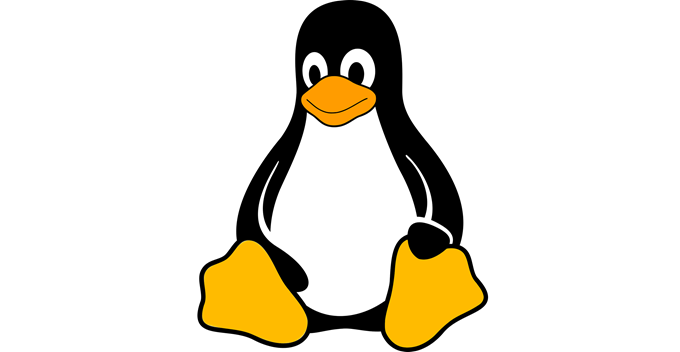
Trong Linux, có thể sao lưu được thực hiện thông qua các ổ đĩa ngoài, phân vùng bên trong - hoặc cả hai. Chúng có thể được nén và nén hoặc đồng bộ hóa trong thời gian thực, tệp theo tệp và hai chiều.
Dưới đây là một số cách bạn có thể tự động sao lưu tệp trong Linux.
Sử dụng Dropbox
Một nền tảng lưu trữ đám mây phổ biến là Dropbox. Nó sẽ lưu trữ và đồng bộ dữ liệu của bạn trên nhiều thiết bị.
Khi bạn tải Dropbox về hệ thống Linux, nó sẽ tạo một thư mục chuyên dụng trên máy tính của bạn. Nó cũng sẽ đồng bộ hóa các tệp của bạn với tất cả các thiết bị và máy tính có cài đặt ứng dụng khách Dropbox.
In_content_1 all: [300x250] / dfp: [640x360]->Có phiên bản miễn phí cho phép 2GB dung lượng miễn phí. Bạn cũng có tùy chọn để nâng cấp nếu bạn cần thêm.
Dưới đây là các bước đơn giản để cài đặt Dropbox cho Ubuntu 18.04. Để sử dụng trình cài đặt Dropbox, trước tiên bạn cần cài đặt GDebi.
Trước tiên, hãy mở Terminal và gõ:
$ sudo apt-get install gdebi
Điều này sẽ cài đặt GDebi mà bạn cần để chạy Cài đặt Dropbox. Bây giờ hãy tải xuống Dropbox từ trang điện tử chính thức. Chọn gói thích hợp cho Máy tính để bàn Linux của bạn.
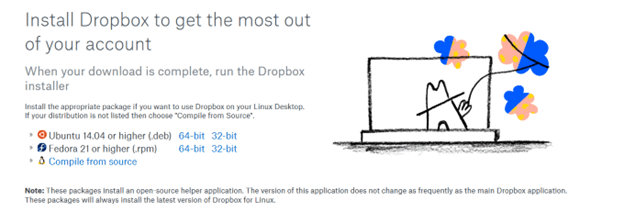
Khi bạn đã cài đặt GDebi trước tiên, bạn sẽ thấy một cửa sổ bật lên từ Trình cài đặt gói có nút để nhấp vào Gói cài đặt.
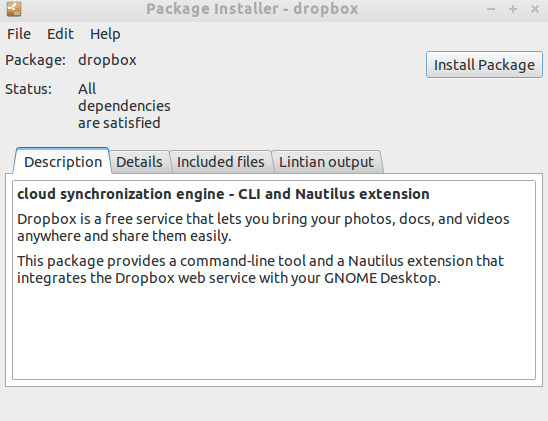
Nếu bạn chưa cài đặt GDebi trước, bạn có thể sử dụng lệnh này để cài đặt Dropbox theo cách thủ công trong Terminal.
$ sudo gdebi dropbox_2015.10.28_amd64.deb
Bây giờ bạn sẽ thấy một hộp bật lên yêu cầu bạn khởi động Dropbox để hoàn tất cài đặt. Nhấp vào bắt đầu Dropbox.

Để tải xuống daemon thuộc tính (quá trình nền), nhấp vào OK.
Khi quá trình tải xuống hoàn tất, hãy thoát ra khỏi hộp bật lên. Trang đăng nhập Dropbox sẽ tự động mở trong trình duyệt web của bạn.
Nếu bạn đã có tài khoản Dropbox, hãy đăng nhập. Nếu không, hãy đăng ký một tài khoản.
Quá trình cài đặt sẽ đặt một thư mục trên máy tính để bàn Ubuntu của bạn có tên Dropbox. Dữ liệu trong thư mục này sẽ được đồng bộ hóa trên tất cả các thiết bị bạn đã cài đặt Dropbox, cũng như trang web Dropbox.
Nếu bạn muốn, bạn cũng có thể tạo các thư mục con cũng sẽ được lưu trong cùng phân cấp cho tài khoản trực tuyến của bạn.
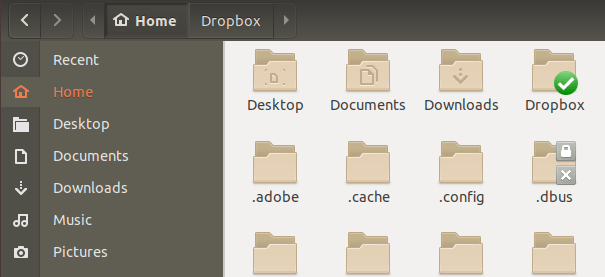
Bacula
Bacula là một trong những giải pháp sao lưu và phục hồi Linux phổ biến và được sử dụng rộng rãi nhất. Nó là nguồn mở và cho phép người dùng:
Có hai phiên bản Bacula. Phiên bản cơ bản bao gồm tất cả các tính năng bạn cần để sao lưu và khôi phục các tệp của mình. Nếu bạn đang tìm kiếm các tính năng nâng cao hơn, họ cũng cung cấp giải pháp cho doanh nghiệp.
Với Bacula, bạn có thể chạy hoàn toàn trên một máy tính và sao lưu dữ liệu của mình sang các loại phương tiện khác, như đĩa và băng. Nó là hiệu quả và tương đối dễ sử dụng. Bacula có thể mở rộng do thiết kế mô đun và hoạt động trên một máy tính cũng như mạng rộng khắp với hàng trăm máy.
Bacula không yêu cầu can thiệp vì đây là tác vụ tự động khi được định cấu hình qua giao diện web, bảng điều khiển dòng lệnh hoặc GUI.
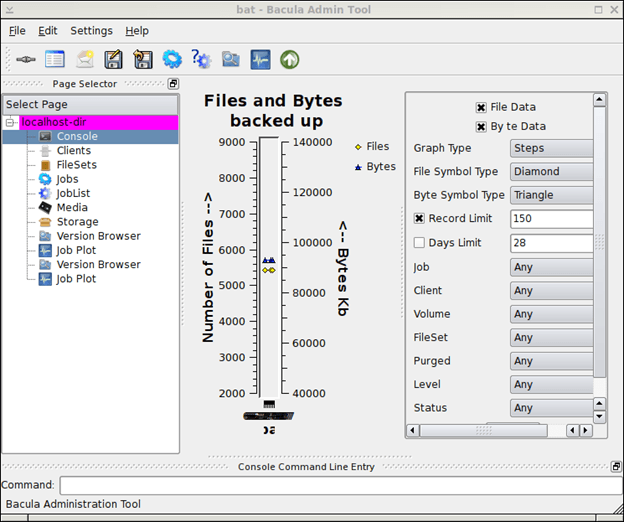
Để tìm hiểu cách cài đặt Bacula, hãy đọc Hướng dẫn cài đặt cộng đồng Bacula.
Phần mềm FlyBack
FlyBack là một phần mềm chương trình sao lưu và khôi phục các tập tin của bạn. Nó là một công cụ chụp nhanh dựa trên rsync(lệnh sao chép và đồng bộ hóa các thư mục và tệp cả cục bộ và từ xa.)
Chức năng tương tự như Máy thời gian Mac OS bằng cách tạo bản sao lưu liên tiếp thư mục phản chiếu các tập tin mà bạn muốn sao lưu.
Nó cũng liên kết cứng các tệp không thay đổi với bản sao lưu trước đó của bạn. Sử dụng Flyback, người dùng sẽ không lãng phí dung lượng ổ đĩa đồng thời cho phép họ truy cập vào tệp của họ mà không cần chương trình khôi phục.
Nếu bạn sao lưu vào ổ đĩa ngoài và máy tính của bạn gặp sự cố, bạn có thể di chuyển ổ đĩa ngoài sang một thiết bị mới. Sử dụng bất kỳ trình duyệt nào, sau đó bạn có thể sao chép bản sao lưu mới nhất của mình.
Một số tính năng bao gồm khả năng:
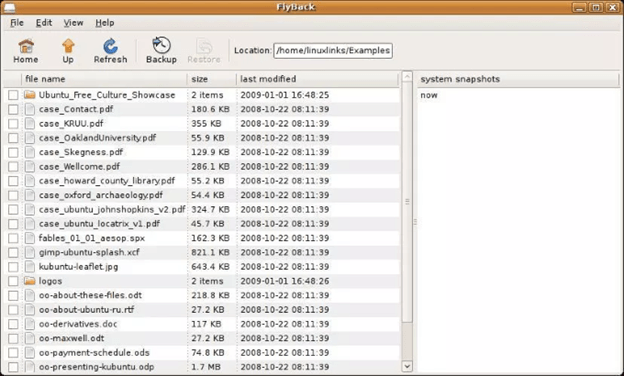
Tìm hiểu cách cài đặt, dựng lên và sử dụng FlyBack để tự động sao lưu các tệp của bạn trong Linux.
Thư giãn và phục hồi
Còn được gọi là ReaR, Thư giãn và hồi phục là một công cụ sao lưu các tệp của bạn trên Linux. Nó đúng với tên của nó ở chỗ khi bạn cài đặt và thiết lập nó, bạn không cần phải làm gì khác. Việc sao lưu và khôi phục các tệp của bạn được thực hiện tự động.
Việc thiết lập rất dễ dàng và không cần phải thực hiện bảo trì. Cả người dùng gia đình và người dùng Doanh nghiệp đều có thể hưởng lợi từ ReaR.
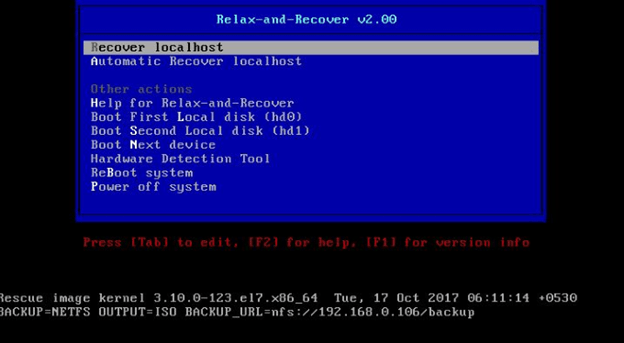
Sử dụng Hướng dẫn nhanh để thử Thư giãn và phục hồi.
fwbackups
Một bản miễn phí và mở khác công cụ nguồn là fwbackups. Nó đơn giản nhưng mạnh mẽ, cho phép bạn thực hiện sao lưu dễ dàng.
Lên lịch sao lưu vào máy tính từ xa và không bao giờ lo lắng về việc mất dữ liệu. Một số tính năng của nó bao gồm:
Phần mềm nguồn mở và miễn phí của Fwbackups là đa nền tảng và có đầy đủ các tính năng phong phú. Giao diện đơn giản và trực quan cho phép bạn sao lưu các tệp của mình một cách dễ dàng.
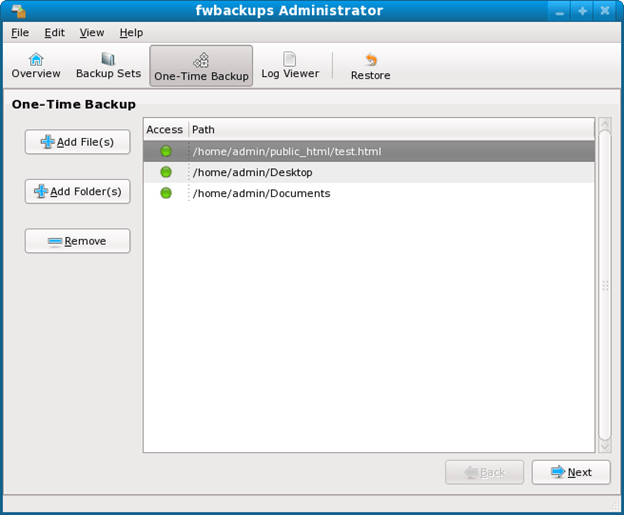
Tìm hiểu cách cài đặt và sử dụng fwbackups để sao lưu dễ dàng và tự động từ hướng dẫn sử dụng.